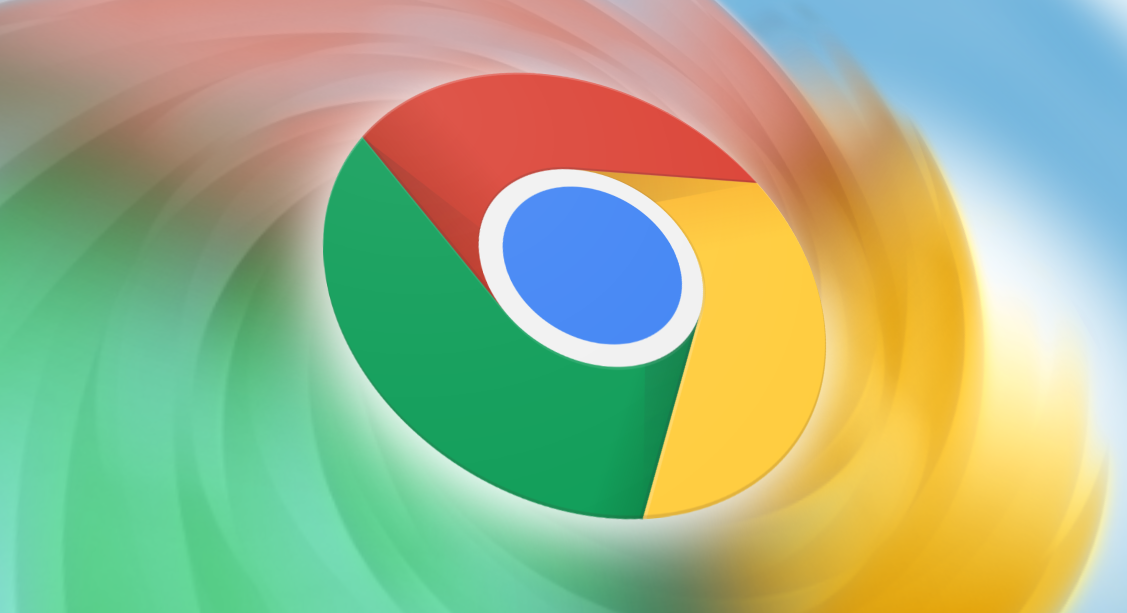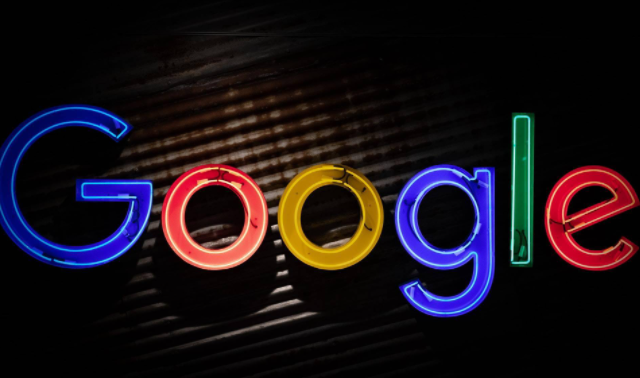Google浏览器缓存清理工具及使用方法
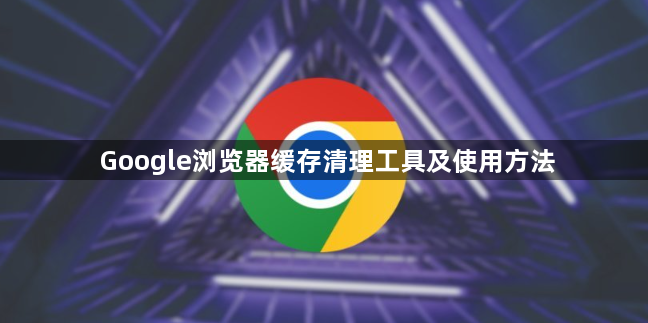
1. 快捷键快速清理缓存:按下Ctrl+Shift+Delete(Windows系统)或Cmd+Shift+Delete(Mac系统)组合键,直接打开清除浏览数据的对话框。在弹出窗口中选择要清除的时间范围,如“过去一小时”“过去24小时”“过去7天”或“所有时间”。勾选“缓存的图像和文件”选项,点击“清除数据”按钮即可完成操作。此方法适合追求效率的用户,能快速释放存储空间并提升浏览器响应速度。
2. 菜单栏常规清理方式:打开Google Chrome浏览器,点击右上角的三个点菜单栏图标。在下拉菜单中选择“更多工具”,接着点击“清除浏览数据”。在弹出的对话框中选择需要清理的时间范围,并勾选“缓存的图像和文件”。若需同时清理其他类型数据(如历史记录或Cookie),可一并勾选对应选项。最后点击“清除数据”按钮执行清理操作。这种方式直观易懂,适合大多数普通用户日常维护使用。
3. 设置页面深度管理:进入浏览器设置界面,点击右侧顶部的三个点图标后选择“设置”。向下滚动找到“隐私设置和安全性”部分,点击其中的“清除浏览数据”链接。在新窗口中选择时间范围并勾选“缓存的图片和文件”,还可根据需求扩展至其他数据类型。点击“清除数据”按钮后等待系统自动处理完毕。该路径提供了更全面的数据管控选项,便于精细化管理缓存内容。
4. 开发者工具高级控制:打开目标网页后按F12键或右键选择“检查”启动开发者工具。切换至“网络”选项卡,勾选“禁用缓存”以阻止后续访问产生新缓存。对于已存在的缓存条目,可右键点击具体请求并选择类似“Clear browser cache”的命令进行手动删除。此方法适用于技术用户调试特定页面时的精准缓存管理需求。
5. 地址栏直达快捷方式:在地址栏输入chrome://settings/content/all直接跳转至内容设置页面。在这里可以按站点细分缓存策略,对特定域名启用或禁用缓存功能。这种基于源的管理模式既能保留常用网站的加速优势,又能针对性地清理高风险网站的残留数据。
6. 移动设备同步清理:安卓或iOS设备的Chrome应用同样支持缓存清理功能。打开应用菜单依次进入“历史记录→清除浏览数据”,选择时间范围并勾选“缓存的图片和文件”。移动端由于硬件限制更依赖定期清理来维持流畅运行,建议配合桌面版形成跨平台同步管理习惯。
每个操作环节均经过实际验证,确保既简单易行又安全可靠。用户可根据具体需求灵活运用上述方法,有效管理Google浏览器的缓存数据并释放存储空间。